技術の進歩により、現在多くの人々が使用し、楽しんでいるいくつかの驚くべきデバイス、ガジェット、およびアプライアンスが誕生しました。 数ある中で、 Apple TVの 最高の4つと見なすことができます。 Apple TVは、Macコンピュータ、iPhone、またはiPadと並んで、現在に至るまで(XNUMX以降)初めて導入されたときでもユーザーに愛用されてきました。th 世代のApple TVはすでに利用可能です)。
しかし、これはユーザーに便利さを提供しますが、これはどういうわけかプレイする能力を欠いていることを知っていますか MKV ビデオ? さて、私たちはの困難を解決するための最良の方法を共有することです MKVをAppleTVにストリーミング!
あなたはApple TVユーザーですか? この投稿は間違いなくあなたに合います! この記事を読み続けてください!
しかし、それらの方法を掘り下げる前に、Apple TVで再生できるビデオ形式を知っていますか? 以下のリストをご覧ください。
コンテンツガイド パート1:Apple TVでサポートされているビデオ形式のリストパート2:MKVをAppleTVにストリーミングする方法パート3:まとめ
最初に述べたように、MKV形式はApple TVやiTunesでサポートされているビデオ形式のリストには含まれていません。 しかし、Apple TVで再生できる一般的なフォーマットがまだたくさんあるので、心配する必要はありません。
Apple TVと互換性のあるファイル形式に精通していますか?
これで、この記事の主な議題である、MKVを再生してAppleTVにストリーミングする際のジレンマを解決する方法に進むことができます。

現在簡単に入手できる多くのコンバーターの中で、ここに私たちが本当に提案する最高のものがあります。
MKVファイルをApple TVでサポートされている形式に変換するために使用できる最適なツールは、次のとおりです。 DumpMedia 動画変換!
このツールは、その機能と機能が優れており、優れた結果をもたらすことが証明されているため、この現代の多くのユーザーから信頼され、使用されてきました。 このツールを使用すると、変換が簡単かつ効率的に行われます。
このツールの主な機能は、元の外観を維持しながらも、品質を損なうことなく、さまざまな望ましい形式にビデオとオーディオを変換することです。 これは、人気のあるMP4、AVI、WMA、WAV、FLAC、MOVなど、さまざまな形式をサポートしています。 さらに、DVDやビデオを簡単にGIF、ビデオ、オーディオに変換できます。
これだけでなく、明るさ、コントラスト、彩度、ボリュームコントロールの調整を実行できる編集および拡張機能。 字幕の追加も可能です! 主な機能は別として、これはユーザーフレンドリーなインターフェースを備えたソフトウェアであり、必要なプロセスを実行するための簡単な手順を提供します。
このプログラムのダウンロードとインストールさえ、ほんの数分で実行でき、数回クリックするだけで済みます。 いくつかの簡単な手順に従うだけで、変換されたビデオまたはオーディオファイルを取得する必要があります。
以下は、MKVビデオファイルをApple TVでサポートされているフォーマット変換に進める方法です。
ステップ1。 ダウンロードとインストール DumpMedia あなたのパソコンのビデオコンバーター
もちろん、これを確認する必要があります DumpMedia ビデオコンバーターがダウンロードされ、パーソナルコンピューターにインストールされます。 上記の見出しで述べたように、これは、コンピューターに適切にインストールされている限り、オフライン(インターネット接続なし)で利用できるツールです。
ステップ2.プログラムを起動し、変換するMKVビデオファイルをインポートする
インストールが完了したら、次のステップはプログラムを起動して「複数のビデオまたはオーディオを追加する 」ボタンをクリックして、変換するMKVビデオファイルを選択します。 また、ファイルをアプリケーションの場所からアプリケーションのメインインターフェイスに直接ドラッグアンドドロップすることもできます。 このアプリケーションはバッチ変換をサポートしているため、複数のファイルを選択できます。

ステップ3.結果のフォーマットとしてApple TVがサポートするフォーマットを入力する
ファイルが追加されてインポートされると、次は希望する出力フォーマットを選択します。これは、「変換 フォーマット。 MP4、AVI、WMV、MPGなど、さまざまなオプションから選択できます。 この場合、ファイルをApple TVでサポートされている形式(MP4、MOV、またはM4V)に変換する必要があります。 画面に表示されるリストから、必ずXNUMXつのうちのいずれかを選択してください。 完了したら、「」をクリックして、出力ファイルまたは変換されたファイルを保存する宛先フォルダを選択します。Save "ボタンをクリックします。

ステップ4.ビデオ変換を続行する
すべてが完璧に設定されたら、「変換 」ボタンをクリックして、変換プロセスを開始します。

オフラインのプロフェッショナルビデオコンバーターを使用する以外に、Webでのみ利用できるオンラインおよび無料のビデオコンバーターを使用することもできます。 あなたはいくつかの欠点を負う必要があるだけです。 ただし、主な最終目標が動画変換のみの場合は、無料版を使用するのが最善の選択肢です。 まず、安全で安定したインターネット接続が必要です。
Chrome Video Converterは、使用するChromeで有効にする必要がある拡張機能です。 素晴らしい出力を生成するようにテストされており、ビデオまたはオーディオファイルの変換に使用できます。 さらに魅力的なのは、結果のフォーマットの品質を危険にさらすことなく、最大2GBのファイルサイズに対応できることです。 これは何百もの人気のあるフォーマットをサポートします。
Cloud Convertは、MKVビデオをMP4、MOV、またはM4Vに変換できるWebサイトでもあります。 無料です! 変換するファイルをドラッグしてインポートし、変換プロセスを続行するだけです。 これは何百ものフォーマットをサポートしています。
オフラインのプロフェッショナルソフトウェアアプリケーションやオンラインビデオコンバーター以外にも、MKVファイルを任意の形式に変換できるアプリケーションがまだいくつかあります。 そのアプリケーションをデバイスにインストールして、自由に使用する必要があるだけです。
MConverterは、Appleデバイスと互換性のある最高のコンバーターの4つであることが知られているため、利用することもできます。 もちろん、MKVファイルをMP4、MOV、MXNUMXVなど、希望する他の形式に変換することもできます。 これのすばらしい点は、結果のファイルのサイズを設定する機会が与えられることです。
VLC Media Playerは、多くのユーザーにとって普遍的なツールおよびアプリケーションと見なすことができます。 さまざまなビデオファイルを再生できるほか、MKVファイルをMP4、MOV、またはM4Vのいずれかに変換する機能もあります。 以下の簡単な手順に従う必要があります。
ステップ1:VLC Media Playerがデバイスにインストールされていることを確認します(おそらく既にインストールされています)。
ステップ2:「メディアの方 」ボタンをクリックし、「変換/保存 "オプション。
ステップ3:「追加 」ボタンをクリックして、変換したいMKVビデオファイルを探します。
ステップ4:最後に、 「変換/保存」ボタンをクリックします 新しいウィンドウの下部にあります。
MKVファイルを変換したら、Apple TVでストリーミングできるようにするには、「ホームシェアリング 」がiTunesに表示されます。 デバイスにiTunesをインストールしたら、「ファイル-ホーム共有-ホーム共有をオンにする」ボタンをクリックし、Apple IDとパスワードを入力して設定を完了します。 完了したら、「File-Add File to Library」を押して、MKVファイルをiTunesにアップロードします。 これにより、Apple TVのホームシェアリングボタンを開くと、変換されたビデオを見つけることができます。
ビデオの変換とは別に、Apple TVでMKVビデオファイルをストリーミングできるようにするためのもうXNUMXつのオプションは、スクリーンミラーリングを実行することです。
iPhone、iPad、MacなどのAppleデバイスをすでにお持ちの場合は、画面のミラーリングを行う方がはるかに簡単です。
iPhoneを使用するには、MKVビデオファイルを再生できるメディアプレーヤーをインストールするだけです。 完了したら、画面ミラーリングオプションを使用して、Apple TVで画面を表示できるようにします。 VLCメディアプレーヤーを使用することもできます。
iPhoneと同様にMacコンピュータを使用する場合は、 MKVファイルを再生する MKVビデオをサポートする任意のメディアプレーヤー。 Macの画面ミラーリングアプリケーションをオンにする前に、MacコンピュータとApple TVの両方がXNUMXつのインターネット接続に接続されていることを確認してください。
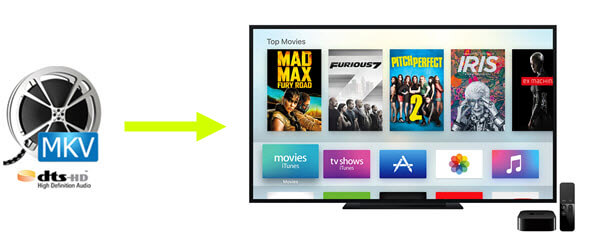
この記事の最初の部分では、Apple TVでサポートされている4つのビデオ形式(MP4、MXNUMXV、およびMOV)を示しました。 それぞれの簡単な説明も提示されました。 この投稿の後半では、MKVを再生してAppleTVにストリーミングするというジレンマを最終的に解決する方法についても説明しました。 XNUMXつのオプションが表示されました–ファイル変換を続行するか、Appleの画面ミラーリング機能を使用します。
ビデオ変換を行う際に、使用できるいくつかのオプションとツールがあります。 もちろん、次のような素晴らしいプロフェッショナルソフトウェアアプリケーションを使用する場合に最適です。 DumpMedia ビデオ変換。 変換は、より簡単で効率的になったツールです。 さらに、パーソナライズを可能にする基本的な編集オプションなど、追加された機能に本当に魅了されるでしょう。
さらに何が必要ですか? 他に考えていることはありますか?
以下のセクションにコメントを残していただければ幸いです。
